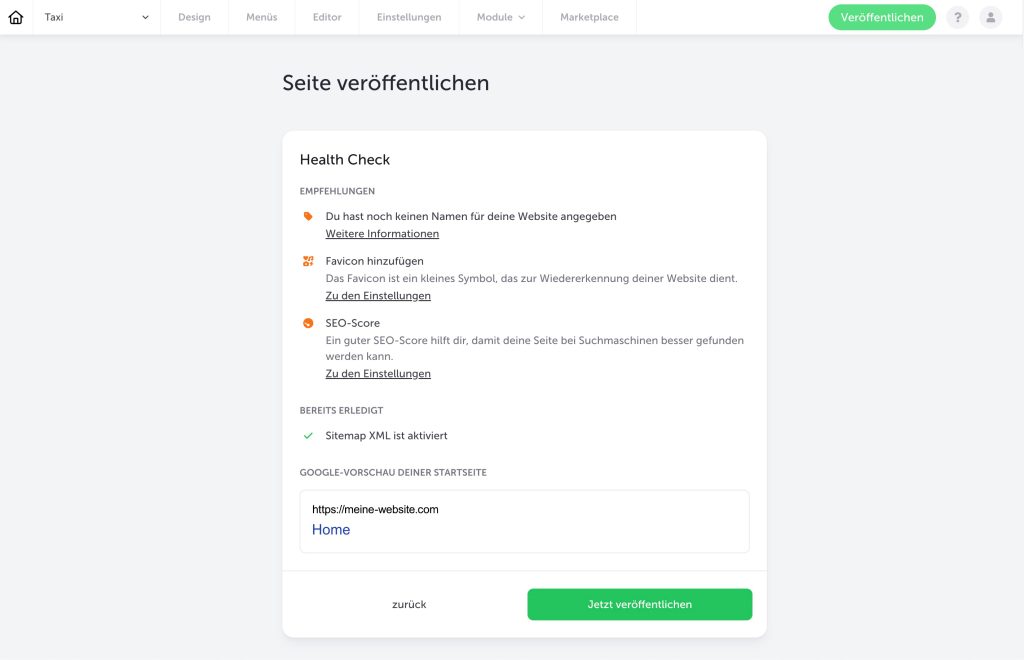Du möchtest deine Website im Website Creator veröffentlichen und es werden dir beim Veröffentlichungs-Prozess Empfehlungen angezeigt? Lese hier nach, was die einzelnen Empfehlungen bedeuten.
Die Empfehlungen sind nicht zwingend, sondern zeigen dir einfach, was du noch optimieren kannst. Du kannst die Meldungen auch ignorieren und deine Website so veröffentlichen oder die Empfehlungen später noch umsetzen.
SSL-Zertifikat
Wird dir dies angezeigt, fehlt ein SSL-Zertifikat auf deinem Webhosting. Das Zertifikat ermöglicht dir, deine Homepage über die gesicherte https-Verbindung zugänglich zu machen. Eine https-Verbindung ist auf den meisten Browsern inzwischen Standard. Hast du nur eine normale http-Verbindung, wird die Website als nicht sicher angezeigt.
Hast du dein Webhosting bei hosttech, ist ein kostenloses SSL-Zertifikat, Let’s Encrypt, dabei.
Wie du es installieren kannst, lese unten stehend nach. Hast du ein Webhosting bei einem anderen Anbieter, musst du bei diesem schauen, wie ein Zertifikat installiert werden kann.
Weitere Informationen:
Favicon
- Gehe zum Menüpunkt ‘Einstellungen’
- Hier findest du rechts oben die Option, das Favicon hochzuladen
Was ein Favicon ist und wie du eins erstellen kannst, lese hier nach.
SEO-Score
Der SEO-Score zeigt dir an, wie gut deine SEO-Einstellungen sind. Die SEO-Einstellungen findest du in den Menüpunkt-Einstellungen einer Seite in der Navigation unter ‘Menüs’. Der SEO-Score ist nur eine Richtlinie und du kannst deine Website natürlich auch ohne einen hohen Score veröffentlichen oder die SEO-Einstellungen später noch bearbeiten.
Wie optimiere ich meine Website im Website Creator für Suchmaschinen (SEO)?
Sitemap XML
Eine Sitemap ist eine Datei, in der die komplette Seitenstruktur deiner Website, Informationen zu den einzelnen Seiten und Dateien sowie Verknüpfungen und Zusammenhängen dieser beinhaltet.
Hier kannst du die Sitemap im Website Creator aktivieren:
- Gehe zum Menüpunkt ‘Einstellungen’
- Hier findest du eine Option, die Sitemap zu aktivieren.
- Speichere die Änderung.